Turbo Overkillが起動しない場合の修正方法 - Japanese
Angel Marquez | 2023-09-07 06:54:36 | 日本語
ステップバイステップのガイドに従って診断し、Turbo Overkill が起動しない場合の解決方法を確認してください。 今日から活動に戻りましょう。
PC で Turbo Overkill を起動するのに問題がありますか? 心配しないでください。 このガイドでは、ゲームをスムーズに実行し続けるためのさまざまなトラブルシューティング手順を説明します。 それでは、一緒に問題を掘り下げて解決しましょう!
セクション 1: グラフィックス ドライバーを確認する
ゲームが起動しない最も一般的な理由の 1 つは、グラフィック ドライバーが古いことです。 グラフィック ドライバーは、PC 上でゲームをスムーズに実行するために重要な役割を果たします。 この問題を解決するには、グラフィックス ドライバーを最新バージョンに更新する必要があります。
グラフィックス ドライバーを更新するには、次の手順に従います。
- 1. グラフィックス カードの製造元の Web サイトにアクセスします。 たとえば、NVIDIA グラフィック カードをお持ちの場合は、NVIDIA Web サイトにアクセスしてください。
- 2. Web サイトでサポートまたはドライバーのセクションを探します。
- 3. グラフィックス カードの特定モデルの最新ドライバー ダウンロード ページを見つけます。
- 4. ドライバー ファイルをコンピューターにダウンロードします。
- 5. ダウンロードしたら、インストーラーを実行し、製造元が提供するインストール手順に従います。
- 6. ドライバーのインストールが完了したら、コンピューターを再起動します。
グラフィックス ドライバーを更新すると、多くの場合、互換性とパフォーマンス関連の起動の問題が解決されます。 最適なパフォーマンスを確保するために、ドライバーのアップデートを定期的に確認してください。
セクション 2: Windows ファイアウォールの設定
場合によっては、Windows ファイアウォールが Turbo Overkill またはその必要なファイルを脅威として誤って認識し、ゲームが起動できなくなることがあります。 この問題を解決するには、Turbo Overkill の通過を許可するように Windows ファイアウォールの設定を調整する必要があります。
Windows ファイアウォール設定を調整する方法は次のとおりです。
- 2. 「Windows Defender ファイアウォール」をクリックします。
- 3. 左側のメニューで、「Windows Defender ファイアウォールを介したアプリまたは機能を許可する」をクリックします。
- 4. アプリケーションのリストで Turbo Overkill を見つけます。 リストにない場合は、「別のアプリを許可」をクリックして、Turbo Overkill 実行可能ファイルを参照します。
- 5. Turbo Overkill の両方のチェックボックス (プライベートとパブリック) がオンになっていることを確認します。
Turbo Overkill が Windows ファイアウォールを通過できるようにすることで、必要なネットワーク アクセスが確実に許可され、ゲームが適切に起動できるようになります。
セクション 3: 競合するシステム アプリまたはハードウェア デバイス
競合するアプリケーションまたはハードウェア デバイスが Turbo Overkill の起動を妨げる場合があります。 これらの競合により、予期しない動作が発生し、ゲームが起動できなくなる可能性があります。 この問題を解決するには、不要なバックグラウンド アプリケーションをすべて閉じ、不要なハードウェア デバイスを一時的に切断することをお勧めします。
不要なバックグラウンド アプリを閉じるには:
- 1. Ctrl Shift Esc を押してタスク マネージャーを開きます。
- 2. タスク マネージャーで、[プロセス] または [詳細] タブに移動します。
- 3. 大量のシステム リソースを使用しているアプリ、または Turbo Overkill のプレイ中に必要のないアプリを探します。
- 4. アプリケーションを右クリックし、「タスクの終了」または「プロセスの終了」を選択します。
必須ではないハードウェア デバイスを切断するには、次の手順を実行します。
- 1. Turbo Overkill のプレイに不要な USB ドライブ、プリンター、ドライバーなどの外部デバイスをすべて取り外します。
- 2. デバイスを取り外した後、コンピュータを再起動します。
不要なアプリケーションを閉じ、必須ではないハードウェア デバイスを切断すると、競合の可能性が減り、Turbo Overkill が正しく起動する可能性が高まります。
セクション 4: 管理者として実行
Turbo Overkill を管理者として実行すると、多くの場合、権限関連の起動問題を解決できます。 管理者権限でゲームを実行すると、システム リソースにアクセスするために必要な権限がゲームに付与されます。
Turbo Overkill を管理者として実行するには:
- 1. Turbo Overkill ショートカットまたは実行可能ファイルを右クリックします。
- 2. 表示されるコンテキスト メニューで、[管理者として実行] を選択します。
Turbo Overkill を管理者として実行すると、ゲームを起動し、必要なファイルやリソースにアクセスするために必要な権限が確実に与えられます。
セクション 5: キャッシュ ファイルのクリア
キャッシュ ファイルが蓄積すると、起動の問題など、ゲームが適切に動作しなくなることがあります。 これらのキャッシュ ファイルには、ゲームの起動プロセスを妨げる可能性のある破損したデータや古いデータが含まれている可能性があります。 Turbo Overkill に関連するキャッシュ ファイルをクリアすると、この問題の解決に役立つ場合があります。
Turbo Overkill キャッシュ ファイルをクリアする方法は次のとおりです。
- 1. Windows キー R を押して、[ファイル名を指定して実行] ダイアログ ボックスを開きます。
- 2. 「一時パーセントパーセント」(引用符なし) と入力し、Enter キーを押します。
- 3. これにより、コンピュータ上の Temp フォルダが開きます。
- 4. 開いているフォルダー内のすべてのファイルを選択し、削除します。
一時ファイルを削除すると、Turbo Overkill が最初から開始されるようになり、破損したキャッシュ ファイルや古いキャッシュ ファイルが原因で起動時に問題が発生する可能性が減ります。
セクション 6: システム ファイル チェッカーの実行
システム ファイル チェッカー (SFC) は、破損したシステム ファイルを検出して修復する Windows 組み込みツールです。 システム ファイルが破損すると、Turbo Overkill などのゲームの起動の問題など、さまざまな問題が発生する可能性があります。 システム ファイル チェッカーを実行すると、起動時の問題の原因となっている可能性のある破損したファイルを特定して修復できます。
システム ファイル チェッカーを実行する方法は次のとおりです。
- 1. 管理者としてコマンド プロンプトを開きます。 これを行うには、Windows の検索バーで「コマンド プロンプト」を検索し、それを右クリックして「管理者として実行」を選択します。
- 2. コマンド プロンプト ウィンドウで、「sfc /scannow」(引用符なし) と入力し、Enter キーを押します。
- 3. スキャンが完了するまで待ちます。 問題が見つかった場合、システム ファイル チェッカーは自動的に問題を修復しようとします。
システム ファイル チェッカーを実行すると、システム ファイルが正常であることが保証され、Turbo Overkill やその他のゲームで起動時に問題が発生する可能性が減ります。
セクション 7: Windows Defender ファイアウォールを無効にする
最後の手段として、Windows Defender ファイアウォールを一時的に無効にして、起動時の問題の原因になっているかどうかを確認できます。 ファイアウォールを無効にすると、Turbo Overkill が正しく起動するために必要なネットワーク アクセスがブロックされているかどうかを判断するのに役立ちます。 ただし、ファイアウォールをオフにすると、コンピューターが脅威に対してより脆弱になることに注意することが重要です。
Windows Defender ファイアウォールを無効にするには:
- 2. 「Windows Defender ファイアウォール」をクリックします。
- 3. ウィンドウの左側で、[Windows Defender ファイアウォールの有効化または無効化] をクリックします。
- 4. [Windows Defender ファイアウォールをオフにする] というラベルの付いた両方のチェック ボックスをオンにして、[OK] をクリックします。
ファイアウォールを無効にした後、Turbo Overkill を起動して問題が解決したかどうかを確認してください。 ゲームが正しく開始される場合は、Windows Defender ファイアウォールが必要なネットワーク アクセスをブロックしていたことを示します。
これらの手順に従うことで、PC で Turbo Overkill が起動しない問題を修正できるはずです。 必要に応じて、グラフィックス ドライバーを更新し、Windows ファイアウォール設定を調整し、不要なバックグラウンド アプリケーションを閉じ、起動時に管理者として Turbo Overkill を実行し、キャッシュ ファイルをクリアし、システム ファイル チェッカーを実行し、Windows Defender ファイアウォールを無効にすることを忘れないでください。 これらのトラブルシューティング手順は、Turbo Overkill でスムーズで楽しいゲーム体験を確保するのに役立ちます。 楽しいゲームを!
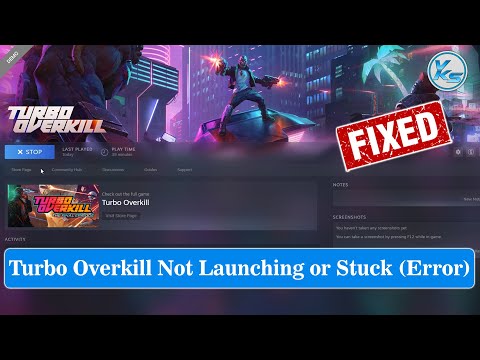 ▶
▶ Arc Raidersの荒涼とした海岸を探索し、隠されたサーベイヤー・ボールトを発見しましょう。このガイドでは、これらの貴重な隠し場所を見つけ、戦利品を獲得し、生き残るための重要な場所と戦略を明らかにします。
Europa Universalis 5で請求を取得する方法 Europa Universalis 5 で領有権を獲得するための最も効果的な戦略を学びましょう。このガイドでは、帝国を拡大し、侵略的な拡張を抑えるための、ファブリケーション、ミッションベース、イベント駆動型の領有権につい
Arc Raidersで錆びた閉鎖医療キットを見つける場所 ARC Raidersで生き残るのに苦労していませんか? Rusted Shut Medical Kitsを見つけるための最適な場所と戦略を発見し、戦い続けるために必要な必需品を手に入れましょう。
Outer Worlds 2で「オーダー・イニシエート・スカベンジャーハント」パズルを解く方法 Outer Worlds 2の「オーダー・イニシエート」宝探しゲームで行き詰まっていませんか?このガイドで、この難解なパズルの解答を公開します。ステップバイステップの攻略ガイドで、すべての手がかりを見つけ、メッセ�
Miseryで在庫スペースを増やす方法 Miseryで収納力を最大限に高める方法を学びましょう。在庫拡張のヒント、保管管理戦略、重要アイテムの優先順位付けなどを学びましょう。
Arc Raidersでトースターの入手場所 ARCレイダーズで生き残るために戦いましょう?ヒーローでさえ朝食が必要です。ARCレイダーズの危険な世界での略奪ガイドで、トースターやその他の物資を見つけましょう。
Arc Raidersでロケッティアドライバーを見つける場所 パイロットの皆さん、シートベルトを締めてください。ARCレイダーズでロケッティアドライバーを狩るための最適な場所と戦略を見つけましょう。このガイドでは、この重要な部品の入手場所と入手方法をご案内しま
Arc RaidersでARCモーションコアを入手する方法 Arc Raidersで強力なARCモーションコアを入手する方法を学びましょう。このガイドでは、ギアのアップグレードに必要なこの重要なコンポーネントの入手方法、入手場所、そして戦略を段階的に解説しています。
RV There Yetでタイヤを交換する方法 ステップバイステップガイドで、RVのタイヤを安全かつ確実に交換する方法を学びましょう。「There Yet」アドベンチャーに必要なヒント、必要な工具リスト、そして安全上の注意事項を習得しましょう。路上でのあら�
Miseryでバンカーで発電する方法 Miseryでサバイバルバンカーに電力を供給する方法を学びましょう。バッテリー、ケーブル、発電機などのゲーム内アイテムを使って、照明やツール用の電力を生成するためのガイドです。
Honkai Star RailでDeep Immersifierを入手する方法 Honkai Star Railでディープイマーシファイアを入手する方法をガイドで解説。強力なアップグレードをアンロックして、ゲームプレイを強化しましょう。
ARC Raidersで「Our Presence Up There」を完了する方法 ARC Raidersの冒険に参加しよう:Complete Our Presence Up There。このスリリングなゲームで探索し、戦略を練り、征服しましょう。
ARC Raidersで「統一の象徴」を完成させる方法 ARC Raiders: A Symbol of Unificationの世界。このスリリングなゲームで、テーマ、キャラクター、そして統一の影響力を探りましょう。
ARC Raidersでスニッチスキャナーを見つける方法 ARC Raidersの秘密を解き明かそう!スニッチスキャナーを見つけるための効果的な戦略を学び、ゲーム体験を向上させよう
Hyrule Warriors Age of Imprisonmentで全キャラクターをアンロックする方法 ゼルダ無双の全キャラクターをアンロックする方法を、包括的なガイドで解説します。ゲームをマスターして、キャラクターを拡張しましょう。
Europa Universalis 5でクレームを捏造する方法 Europa Universalis 5で外交術をマスターするには、主張を捏造する方法についてのガイドをご覧ください。領土を獲得しましょう。
Arc Raidersでクロスプレイを無効にする方法 Arc Raidersでクロスプレイを無効にする方法をステップバイステップで解説します。マルチプレイヤー設定をカスタマイズしてゲーム体験を向上させましょう。
Honkai Star Railのメモリティス海岸の遺跡「時の遺跡」にある黄金のスケープゴートの全ロケーション Honkai Star Railの黄金のスケープゴートの全ロケーションをガイド付きでご紹介します。秘密を解き明かし、ゲームプレイを強化しましょう。
5951
Hunt: Showdownで選ぶべき最高の主要武器ハント・ショーダウンで選ぶべき最高の主要武器はどれか知っていますか?もし知らないなら、心配しないでください。ここではその情報を詳しく解説しています。
5979
Call of Duty Mobile:シーズン13でQXRSMGを入手する方法皆様のために、ジェネラル・サルガス・ルクを倒すための具体的な方法を解説するWarframeガイドを作成しました。さっそく見ていきましょう。
1834450444503
Turbo Overkill クラッシュを修正する方法Turbo Overkill のクラッシュを修正する方法については、ガイドを参照してください。 古いドライバー、ゲーム パッチ、ファイアウォールの制限などの問題を修正します。
Note: Due to the fact that this post is a translation of the original content that was published in English, we would like to offer our most sincere apologies in the case that the translation is perceived as being wrong. We have made it our purpose to provide each and every one of our customers with the absolute finest experience that we are capable of providing. In the event that you find any errors, please do not be reluctant to get in touch with us; we will do all in our power to correct them as early as we possibly can. I would want to express my appreciation for your intervention.
